Windows 작업 스케줄러
Windows Task Scheduler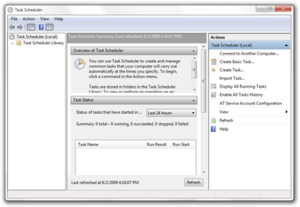 | |
| 기타 이름 | taskschd.msc |
|---|---|
| 개발자 | 마이크로소프트 |
| 초기 릴리즈 | 전 |
| 기입처 | C++ |
| 부속품 |
|
| 전임자 | 시스템 에이전트 |
| 서비스명 | 작업 스케줄러(Schedule) |
| 유형 | 윈도 서비스 |
| 웹 사이트 | docs |
태스크 스케줄러(이전의 스케줄링된 태스크)[1]는 미리 정의된 시간 또는 지정된 시간 [2][3]간격 후에 컴퓨터 프로그램 또는 스크립트를 시작하는 Microsoft Windows의 작업 스케줄러입니다.Microsoft 는, Microsoft Plus! for Windows 95 에 시스템 [4]에이전트로서 이 컴포넌트를 도입했습니다.핵심 컴포넌트는 익명의 Windows [5]서비스입니다.윈도우즈 작업 스케줄러 인프라는 PowerShell [6]v3에 도입된 윈도우즈 PowerShell 스케줄링된 작업 기능의 기반입니다.
태스크 스케줄러는 Unix와 유사한 운영 체제의 cron 또는 anacron과 비교할 수 있습니다.이 서비스는 이미 실행 중인 프로세스에 CPU 리소스를 할당하는 OS 커널의 핵심 구성 요소인 스케줄러와 혼동해서는 안 됩니다.
버전
태스크 스케줄러 1.0
태스크 스케줄러 1.0은 Windows NT 4[7].0(Internet Explorer 4.0 이후), Windows 2000,[7] Windows[8] XP 및 Windows Server [9]2003에 포함되어 있습니다.윈도우즈 서비스로 실행되며 작업 정의 및 예약은 이진 형식으로 저장됩니다. .job파일. 태스크는 직접 조작됩니다..job파일입니다. 각 작업은 단일 액션에 해당합니다.Windows 95(Internet Explorer 4.0 이후), Windows 98 및 Windows Me에서는 작업 스케줄러는 일반 프로그램으로 실행됩니다.mstask.exe 또한 Windows 95 및 Windows 98의 알림 영역에 상태 아이콘을 표시하고 Windows Me에서는 숨겨진 서비스로 실행되지만 [1]트레이 아이콘을 표시하도록 만들 수 있습니다.컴퓨터 프로그램 및 스크립트는 6개의 COM 인터페이스를 [10]통해 서비스에 액세스할 수 있습니다.Microsoft는 스케줄링 에이전트 DLL, 샘플 VBScript 및 태스크 [11]스케줄러를 자동화하기 위한 구성 파일을 제공합니다.
제어판의 작업 스케줄러에 대한 그래픽 사용자 인터페이스와 더불어 Windows에서는 예약된 작업을 관리하기 위한 두 가지 명령줄 도구를 제공합니다.at.exe(추천)[12] 및schtasks.exe하지만[5][13][14]at.exe제어판에서 생성 또는 수정한 작업에 액세스할 수 없습니다.schtasks.exe또한,[15] 로 작성된 태스크는at.exe 는 기본적으로는 인터랙티브하지 않으므로 인터랙티브를 명시적으로 요구해야 합니다.AT 명령에 의해 생성되는 바이너리 ".job" 파일은 %WINDIR%\에 저장됩니다.태스크 디렉토리.[16][17]
태스크 스케줄러 2.0
태스크 스케줄러 2.0은 Windows[18] Vista에 도입되어 Windows Server 2008에도 포함되어 있습니다.[19][9]재설계된 작업 스케줄러 사용자 인터페이스는 이제 관리 콘솔을 기반으로 합니다.태스크 스케줄러 2.0은 일정 시간 또는 지정된 간격으로 작업을 실행할 뿐만 아니라 일정 및 이벤트 기반 트리거(특정 이벤트가 이벤트 로그에 기록되거나 이벤트의 조합이 발생한 경우 작업 시작 등)도 지원합니다.또한 동일한 이벤트에서 트리거되는 여러 작업을 동시에 실행하거나 일련의 작업 중 미리 결정된 연쇄 시퀀스로 실행하도록 설정할 수 있습니다.단, 스케줄링된 작업을 여러 개 작성할 필요가 없습니다.또한 태스크는 미리 설정된 시간 동안 아이돌 상태,[20] 부팅 시, 로그오프 시 또는 지정된 시간 동안 또는 시간 동안만 시스템 상태에 따라 실행되도록 설정할 수도 있습니다.XPath 식을 사용하여 Windows 이벤트 로그에서 이벤트를 필터링할 수 있습니다.트리거 이벤트가 발생한 후 지정된 시간 동안 작업을 지연시키거나 다른 이벤트가 발생할 때까지 작업을 반복할 수도 있습니다.태스크가 실패할 경우 수행해야 하는 작업도 구성할 수 있습니다.트리거에 대한 응답으로 실행할 수 있는 액션(이벤트 베이스와 시간 베이스 모두)에는 애플리케이션 부팅뿐만 아니라 여러 가지 커스텀액션도 포함됩니다태스크 스케줄러에는 전자 메일 송신, 메시지박스 표시, COM 핸들러 기동 등 다양한 응용 프로그램에 걸쳐 다수의 액션이 포함되어 있습니다.작업 스케줄러 API를 사용하여 사용자 지정 액션을 지정할 수도 있습니다.작업 스케줄러는 모든 [21]작업의 모든 실행 세부 정보에 대한 기록 로그를 기록합니다.Windows Vista 에서는, 태스크 스케줄러 2.0 을 사용해 다양한 시스템 레벨의 [22]태스크를 실행합니다.따라서 태스크 스케줄러 서비스를 무효로 할 수 없게 됩니다(단순한 레지스트리 변경 제외).
Task Scheduler 2.0에서는 컴퓨터 프로그램 및 스크립트에서 [19][23]작업을 생성할 수 있도록 API가 제공됩니다.42개의 [24]COM 인터페이스로 구성됩니다.그러나 오픈 소스 구현이 [25]존재하더라도 Windows API에는 작업 스케줄러용 관리 래퍼가 포함되어 있지 않습니다.태스크 스케줄러 2.0의 작업 파일은 XML 기반이며 태스크 스케줄러 [19][23]스키마를 준수하여 사람이 읽을 수 있습니다.
기타 기능
- 작업 그룹 시스템의 태스크 암호에 인증 정보 관리자를 사용하고 도메인 가입 시스템의 태스크 인증 정보에 Active Directory를 사용하여 쉽게 검색할 수 없도록 하는 새로운 보안 기능입니다.또한 스케줄링된 태스크는 시스템서비스 또는 현재 사용자와 동일한 세션이 아닌 자체 세션에서 실행됩니다.
- 시스템 전원을 켠 후 시스템을 원격으로 웨이크업하거나 절전 또는 최대 절전 모드에서 BIOS 타이머를 사용하여 스케줄링된 작업을 실행하거나 이전에 스케줄링된 작업을 실행할 수 있습니다.
- 이벤트 뷰어에서 직접 이벤트에 태스크를 연결할 수 있습니다.
임무들
작업 스케줄러 서비스는 작업을 관리하여 작동합니다. 작업은 트리거에 대한 응답으로 수행된 작업을 말합니다.작업은 애플리케이션 시작이나 사용자 정의 작업 수행 등의 작업 집합을 시간 기반 또는 이벤트 기반 트리거 집합에 연결하여 정의합니다.또한 작업에는 작업이 실행되는 방법을 정의하는 메타데이터(예: 작업이 실행될 보안 컨텍스트)가 포함될 수도 있습니다.태스크는 에 시리얼화됩니다..job파일 및 파일은 하위 디렉터리에 정리된 태스크 폴더라는 특수 폴더에 저장됩니다.프로그래밍 방식으로 작업 폴더에는ITaskFolder인터페이스 또는TaskFolder스크립트 개체 및 개별 작업IRegisteredTask인터페이스 또는RegisteredTask오브젝트[26]
'마지막 결과' 열
[ Last Result ]컬럼에 완료 코드가 표시됩니다.스케줄링된 작업의 공통 코드는 다음과 같습니다.[27][28]
- 0 또는 0x0:작업이 성공적으로 완료되었습니다.
- 1 또는 0x1:잘못된 함수가 호출되었거나 알 수 없는 함수가 호출되었습니다.
- 2 또는 0x2:파일을 찾을 수 없습니다.
- 10 또는 0xa:환경이 올바르지 않습니다.
- 0x00041300: 다음 스케줄된 시간에 작업을 실행할 준비가 되었습니다.
- 0x00041301:작업이 현재 실행 중입니다.
- 0x00041302:작업이 비활성화되었습니다.
- 0x00041303:작업이 아직 실행되지 않았습니다.
- 0x00041304:이 작업에 대해 예약된 실행이 더 이상 없습니다.
- 0x00041305: 이 작업을 실행하는 데 필요한 속성 중 하나 이상이 설정되지 않았습니다.
- 0x00041306:사용자가 작업의 마지막 실행을 종료했습니다.
- 0x00041307: 작업에 트리거가 없거나 기존 트리거가 비활성화되거나 설정되지 않았습니다.
- 0x00041308: 이벤트 트리거에 설정된 실행 시간이 없습니다.
- 0x80010002: 메시지필터에 의해 콜이 취소되었습니다.
- 0x80041309: 작업 트리거를 찾을 수 없습니다.
- 0x8004130A:이 작업을 실행하는 데 필요한 속성 중 하나 이상이 설정되지 않았습니다.
- 0x8004130B:실행 중인 작업 인스턴스가 없습니다.
- 0x8004130C:작업 스케줄러 서비스가 이 컴퓨터에 설치되어 있지 않습니다.
- 0x8004130D:작업 개체를 열 수 없습니다.
- 0x8004130E:개체가 잘못된 작업 개체이거나 작업 개체가 아닙니다.
- 0x8004130F: 작업 스케줄러 보안 데이터베이스에서 지정된 작업에 대한 계정 정보를 찾을 수 없습니다.
- 0x80041310: 지정한 계정의 존재를 설정할 수 없습니다.
- 0x80041311: 작업 스케줄러 보안 데이터베이스에서 파손이 검출되었습니다.
- 0x80041312:태스크 스케줄러 보안 서비스는 Windows NT에서만 사용할 수 있습니다.
- 0x80041313:작업 개체 버전이 지원되지 않거나 잘못되었습니다.
- 0x80041314:작업이 지원되지 않는 계정 설정 및 런타임 옵션 조합으로 구성되었습니다.
- 0x80041315:작업 스케줄러 서비스가 실행되고 있지 않습니다.
- 0x80041316:작업 XML에 예기치 않은 노드가 있습니다.
- 0x80041317:작업 XML에 예기치 않은 네임스페이스의 요소 또는 특성이 포함되어 있습니다.
- 0x80041318:작업 XML에 잘못된 형식이거나 범위를 벗어난 값이 포함되어 있습니다.
- 0x80041319:작업 XML에 필수 요소 또는 특성이 없습니다.
- 0x8004131A:작업 XML의 형식이 잘못되었습니다.
- 0x0004131B:작업이 등록되지만 지정된 트리거 중 일부는 작업을 시작하지 않습니다.
- 0x0004131C:작업이 등록되었지만 시작되지 않을 수 있습니다.작업 주체에서 배치 로그온 권한을 사용하도록 설정해야 합니다.
- 0x8004131D:작업 XML에 동일한 유형의 노드가 너무 많습니다.
- 0x8004131E:트리거 종료 경계 이후에는 작업을 시작할 수 없습니다.
- 0x8004131F:이 작업의 인스턴스가 이미 실행 중입니다.
- 0x80041320:사용자가 로그온하지 않았기 때문에 작업이 실행되지 않습니다.
- 0x80041321:작업 이미지가 손상되었거나 손상되었습니다.
- 0x80041322:작업 스케줄러 서비스를 사용할 수 없습니다.
- 0x80041323:작업 스케줄러 서비스가 사용 중이어서 요청을 처리할 수 없습니다.나중에 다시 시도해 주십시오.
- 0x80041324:작업 스케줄러 서비스에서 작업을 실행하려고 했지만 작업 정의의 제약 조건 중 하나로 인해 작업이 실행되지 않았습니다.
- 0x00041325:작업 스케줄러 서비스에서 작업을 실행하도록 요청했습니다.
- 0x80041326:작업이 실행 중지되었습니다.
- 0x80041327:태스크에 이전 버전의 윈도우즈와 호환되지 않는 속성이 있습니다.
- 0x80041328:작업 설정에서는 필요에 따라 작업을 시작할 수 없습니다.
- 0xC000013A:응용 프로그램이 CTRL+C의 결과로 종료되었습니다.
- 0xC0000142:응용 프로그램을 올바르게 초기화하지 못했습니다.
버그
윈도우즈 2000 및 윈도우즈 XP에서 시스템이 sysprep 유틸리티를 사용하여 Disk 이미징을 준비하는 경우 SYSTEM 계정의 컨텍스트에서 실행되도록 구성된 태스크를 실행할 수 없습니다.Sysprep은 중복을 방지하기 위해 SID(보안 식별자)를 변경하지만 새 SID를 사용하도록 스케줄링된 작업을 업데이트하지 않습니다.따라서 영향을 받는 태스크는 실행되지 않습니다.이 문제에 대한 해결책은 없지만 영향을 받는 작업을 다시 예약하여 [29]문제를 해결할 수 있습니다.
Windows Vista 또는 Windows Server 2008 에서는 태스크 스케줄러에 표시되는 다음 실행 시간이 잘못될 수 있습니다.Microsoft는 이 [30]문제를 해결하기 위한 핫픽스를 발행했습니다.
「 」를 참조해 주세요.
- cron, Unix 계열 운영체제용 작업스케줄러
레퍼런스
- ^ a b "How to Enable the Scheduled Tasks Icon in Windows Me". Support. Microsoft. January 29, 2007. Archived from the original on January 30, 2008.
- ^ "Keep your Windows desktop in shape with Task Scheduler". TechRepublic. 2002-01-04.
- ^ "What is Task Scheduler?". Computer Hope. 2020-11-30.
- ^ Al Fasoltd (March 29, 1998). "Windows 98: Stable and fast, as well as 'new and improved'". The Syracuse Newspapers. Retrieved 2007-10-06.
- ^ a b Mueller, John Paul (2010). Windows Command Line Administration Instant Reference. John Wiley & Sons. ISBN 978-0470930908.
- ^ Warner, Timothy L. (2015). Sams Teach Yourself Windows PowerShell in 24 Hours. Sams Publishing. ISBN 978-0134049359.
- ^ a b Burnett, Mark; Amaris, Chris; Doyle, Chris; Locher, L. J.; Morimoto, Rand (2002). Maximum Windows 2000 Security. Sams Publishing. ISBN 978-0672319655.
- ^ Mueller, John Paul (2001). Sams Teach Yourself Microsoft Windows XP in 21 Days. Sams Publishing. ISBN 978-0132715539.
- ^ a b "About the Task Scheduler". MSDN. Microsoft. Retrieved 2007-10-06.
- ^ "Task Scheduler 1.0 Interfaces". MSDN. Microsoft. Retrieved 30 May 2014.
- ^ "Task Scheduler Using VBScript". Download Center. Microsoft. March 22, 2004. Archived from the original on May 4, 2006.
- ^ "MS-DOS and Windows command line at command". Computer Hope. Retrieved 7 March 2021.
- ^ "Schtasks". Microsoft TechNet. Microsoft. Retrieved 18 May 2014.
- ^ "At". Microsoft TechNet. Microsoft. Retrieved 18 May 2014.
- ^ "How To Use the AT Command to Schedule Tasks". Support. Microsoft. 30 October 2006.
- ^ Kleiman, Dave; Hunter, Laura E (2006). Winternals Defragmentation, Recovery, and Administration Field Guide. Elsevier. ISBN 978-0080489872.
- ^ "Applications Started with AT Are Not Interactive". Support. Microsoft. 20 February 2007. Archived from the original on October 29, 2004.
- ^ Cowart, Robert; Knittel, Brian (2008). Special Edition Using Microsoft Windows Vista. Que Publishing. ISBN 978-0789737816.
- ^ a b c Kingsley-Hughes, Adrian; Kingsley-Hughes, Kathie; Read, Daniel (2011). VBScript Programmer's Reference. John Wiley & Sons. ISBN 978-1118058695.
- ^ Paul, Ian (2014-09-05). "Automate your morning programs with Windows Task Scheduler". PCWorld. Retrieved 2021-03-15.
- ^ "Windows Vista Task Scheduler". Microsoft TechNet. Microsoft. March 3, 2006. Archived from the original on April 12, 2006. Retrieved April 24, 2006.
- ^ "Description of the scheduled tasks in Windows Vista". August 24, 2007. Archived from the original on October 22, 2007.
- ^ a b Kenny Kerr (October 2007). "Task Scheduler 2.0". MSDN. Microsoft. Archived from the original on December 26, 2007. Retrieved 2007-10-06.
- ^ "Task Scheduler 2.0 Interfaces". MSDN. Microsoft. Retrieved 30 May 2014.
- ^ "C# API for Task Scheduler 2.0". Stack Overflow. Retrieved 2019-07-24.
- ^ "Tasks (Windows)". MSDN. Microsoft. Retrieved 2007-10-06.
- ^ "How to troubleshoot scheduled tasks in Windows XP and in Windows Server 2003". Support. Microsoft. 22 May 2013. Retrieved 3 Sep 2013.
- ^ "Task Scheduler Error and Success Constants". MSDN. Microsoft.
- ^ "Scheduled tasks may not start if you used a System Preparation image to install Windows XP or Windows 2000". Support. Microsoft. 1 July 2004. Archived from the original on 26 September 2008. Retrieved 19 May 2012.
- ^ "The value in the Next Run Time field in Task Scheduler is incorrect in Windows Vista and in Windows Server 2008". Support. Microsoft. 15 October 2008. Archived from the original on 11 December 2008.
추가 정보
- Leonhard, Woody; Rusen, Ciprian (2021). Windows 10 All-in-One For Dummies. John Wiley & Sons. ISBN 978-1119680574.
- Knittel, Brian; McFedries, Paul (2014). Windows 8.1 in Depth. Que Publishing. ISBN 978-0789752819.
- Bott, Ed; Siechert, Carl; Stinson, Craig (2009). Windows 7 Inside Out. Pearson Education. ISBN 978-0735636842.
- Ruest, Danielle; Ruest, Nelson (2008). Microsoft Windows Server 2008: The Complete Reference. McGraw-Hill Education. ISBN 978-0071596466.
- Cowart, Robert; Knittel, Brian (2008). Special Edition Using Microsoft Windows Vista. Que. ISBN 978-0789737816.


